表单统计设置
n 操作说明:设置表单统计条件。统计设置可以在新建表单时一并完成,也可以先跳过,以后通过
修改表单进行。
n 操作步骤-表单数据统计:
在统计设置页面,单击【增加】按钮,输入统计模板名称、报表类型、统计分组项、交叉列、统计项、排序设置、行分类汇总、系统统计条件、用户输入条件、自定义统计项、穿透显示设置、数据交换任务、统计描述、图表设置。当设置了自定义统计项时,可以保存为我的统计。具体步骤可参见查询设置。如图所示:
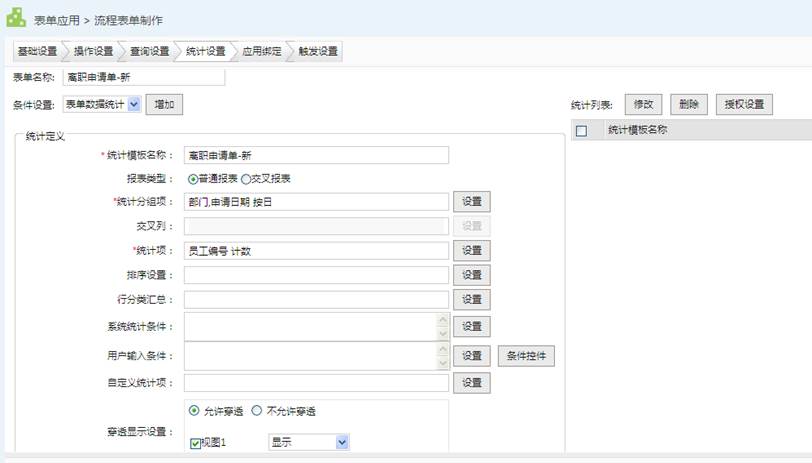
图 表单统计设置
1. 因统计条件的不同或输出数据项的不同,一张表单可以定义多种统计方式。
2. 统计分组项:用于设定统计的对象。对于数据项字段类型为文本型的有计数方式,字段类型为数字的有求和、计数、平均、最大值和最小值。如图所示:
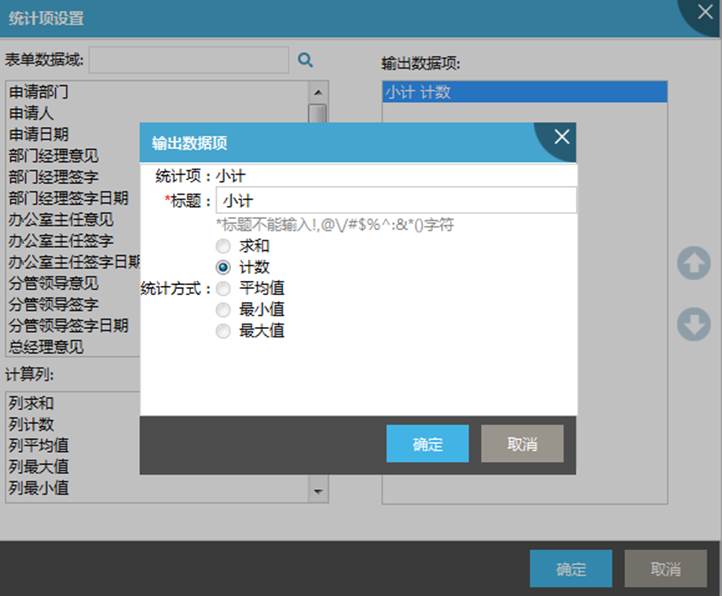
图 统计项设置
3. 报表类型:统计的报表格式有普通报表和交叉报表。普通报表的数据列由设定的行头和统 计数据域组成。如图所示:普通报表统计定义;其数据行是按照行头内容的不同分别给出统计值。如图所示:普通报表统计结果。
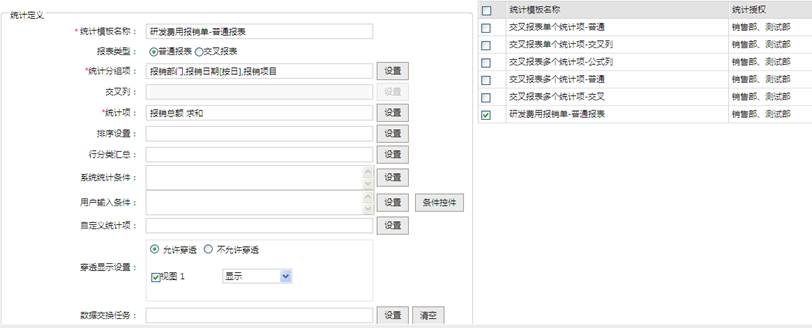
图 普通报表统计定义
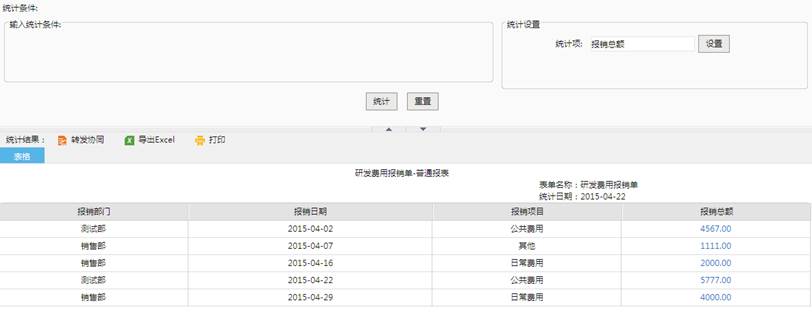
图 普通报表统计结果
交叉报表的数据列是由设定的行头、列头与统计数据域的复合列组成,如图所示:交叉报表统计定义;其数据行是按照行头的不同内容,分别针对不同的列头内容给出统计值。如图所示:交叉报表统计结果。

图 交叉报表统计定义
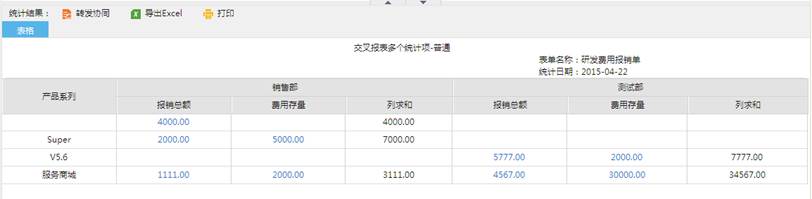
图 交叉报表统计结果
交叉报表的统计项除了选择表单数据域外,还可以选择计算列和公式列。若统计项在选择了表单数据域的基础上,还选择了计算列-列求和、列计数、列平均值、列最大值、列最小值中的任何一项或几项,在选择设置页面还可以对这些计算列进行交叉设置,如图,表示在统计表的最后一列增加一交叉显示列,列头上半部为计算列的标题名称,下半部为跨交叉项的各统计项的归类计算,统计结果如图。若统计项选择了计算列中的公式列,设置页面无交叉设置选项,设置如图。
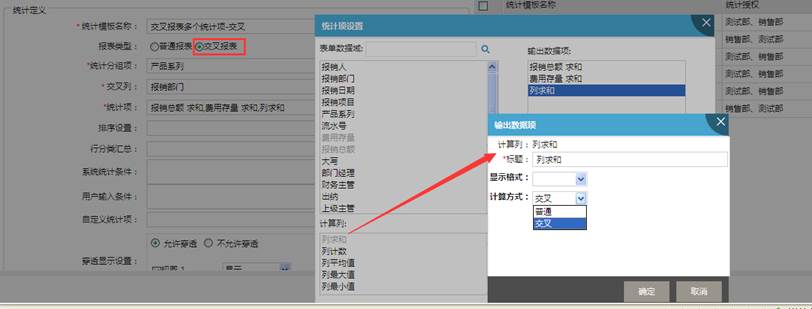
图 计算列的交叉设置
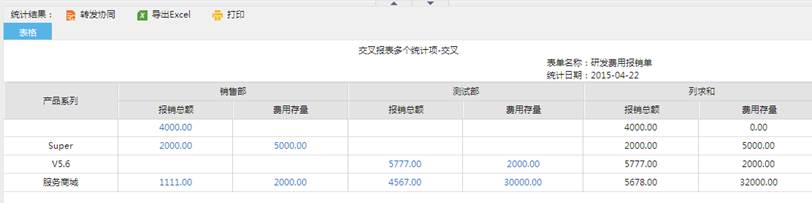
图 计算列交叉结果
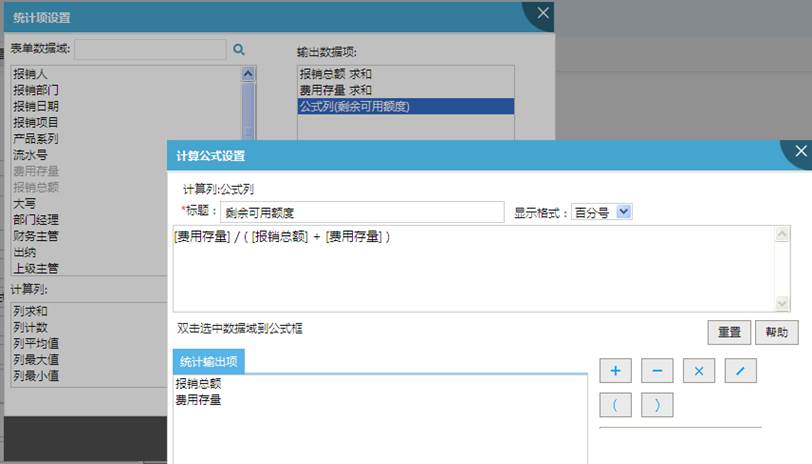
图 公式列设置页面
4. 设置统计的穿透显示设置,如果选择允许穿透,则可以选择穿透显示的视图及对应的操作权限。
5. 数据交换任务设置
首先当前环境是否有DEE插件,如果有则显示出【数据交换任务】绑定设置框,如果没有则不显示。点击【设置】按钮,弹出DEE任务绑定。所选择的任务名称将返回显示在【数据交换任务】文本框中。
6. 设置统计的图表设置,输入图表名称,根据统计分组项选择图表显示的分类项,根据统计项选择图表显示的图例项。如图所示:图表设置。图表输出支持饼状图、柱状图、折线图、雷达图。如图所示:图表输出。
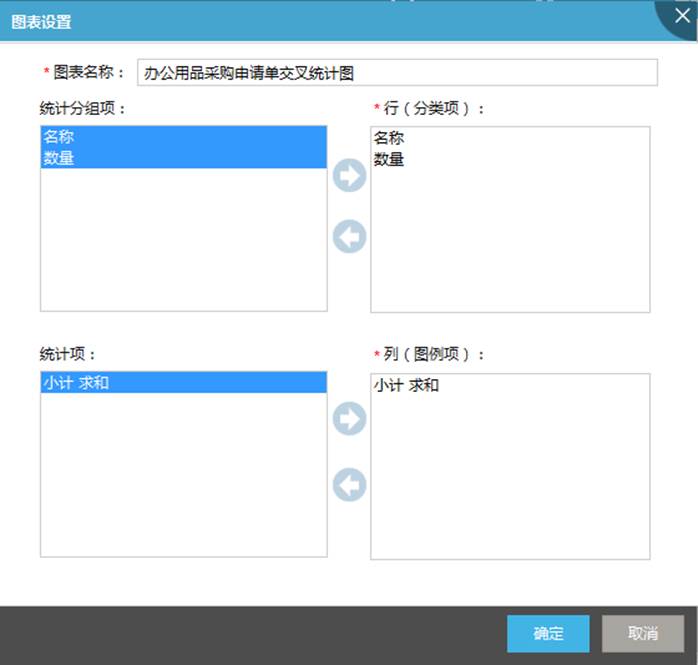
图 图表设置
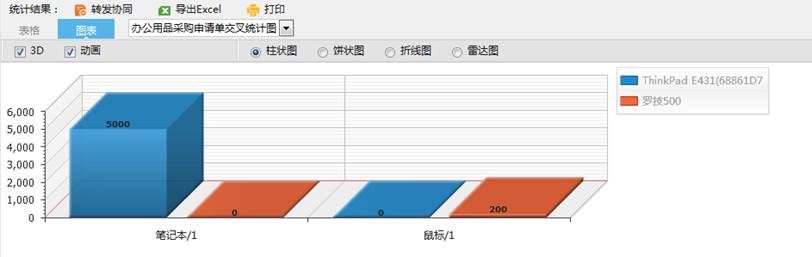
图 图表输出
7. 同时支持将统计的统计表、统计图在首页栏目显示,对应设置见栏目设置说明。如图所示:统计图、统计表的首页栏目设置、我的统计。
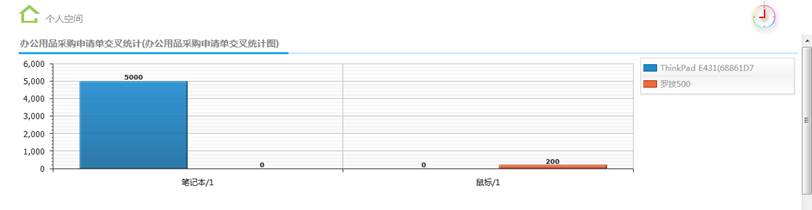
图 统计图、统计表的首页栏目设置
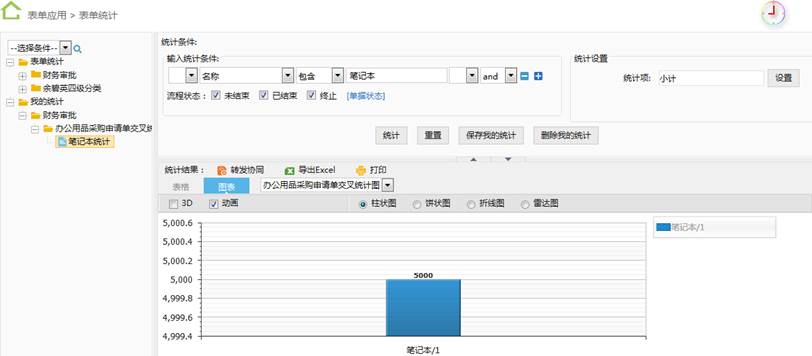
图 我的统计